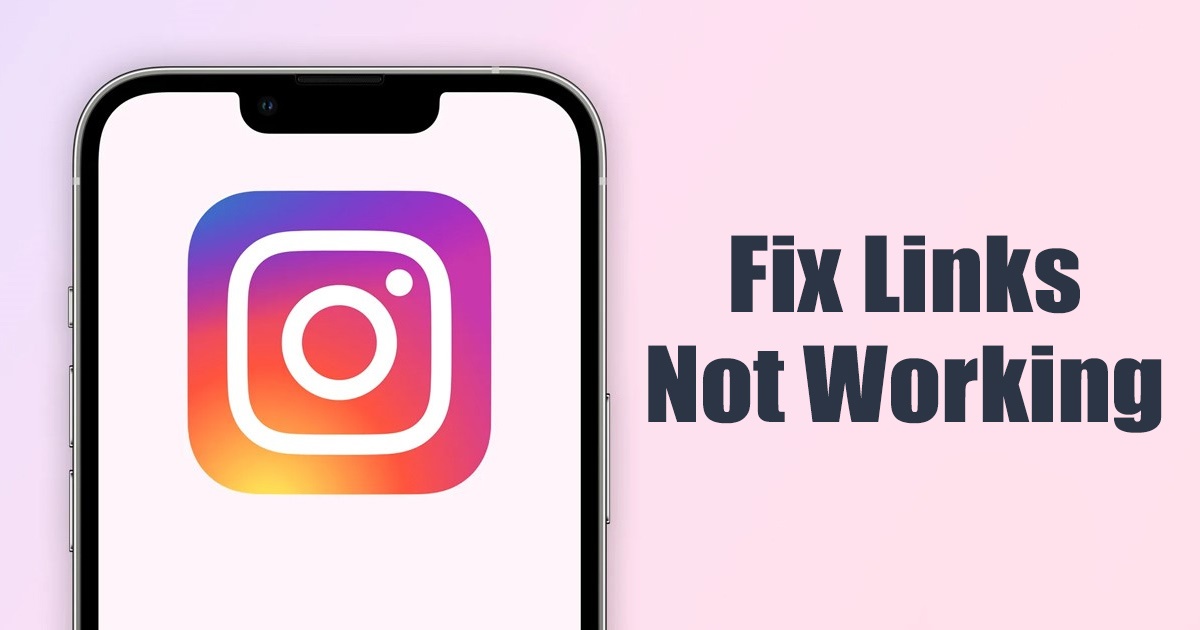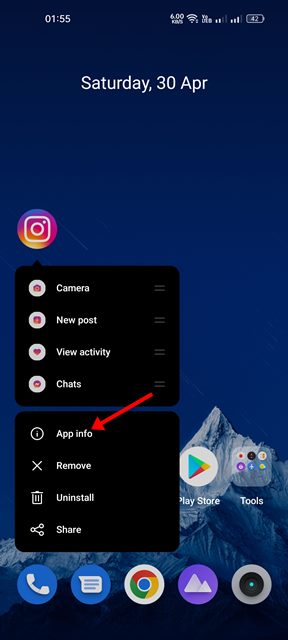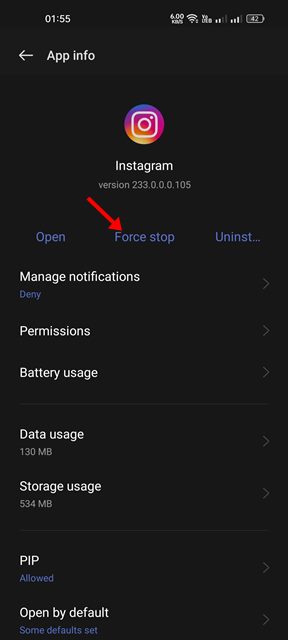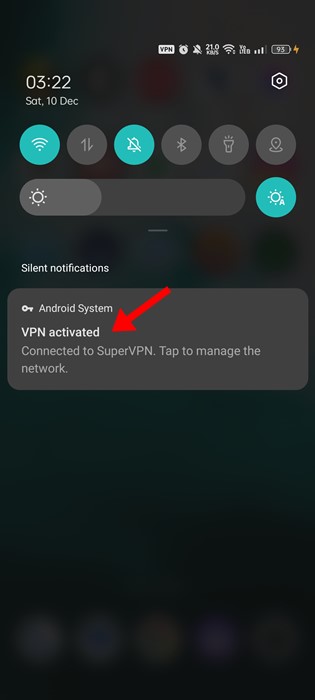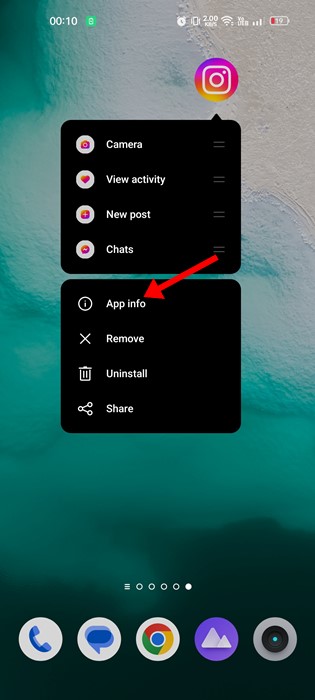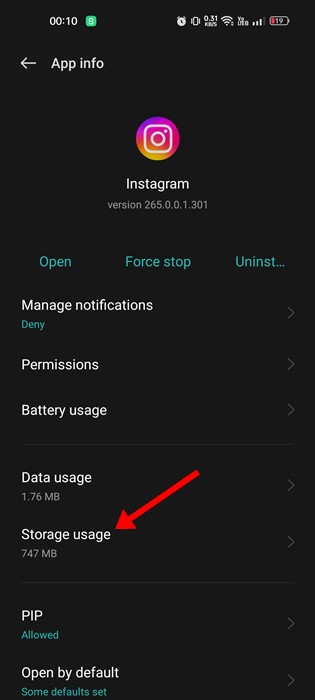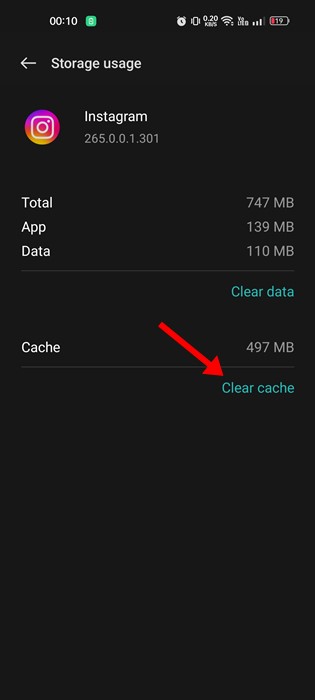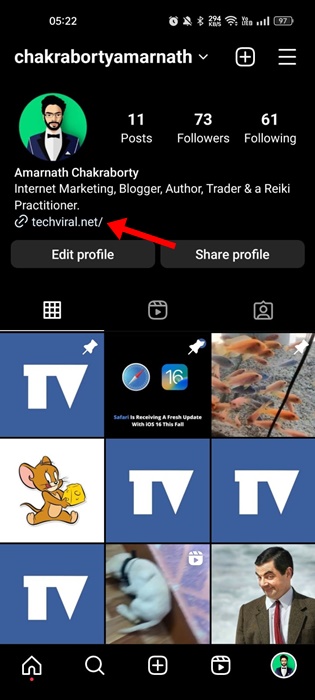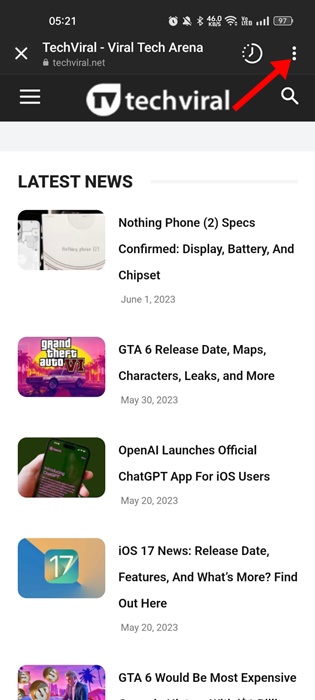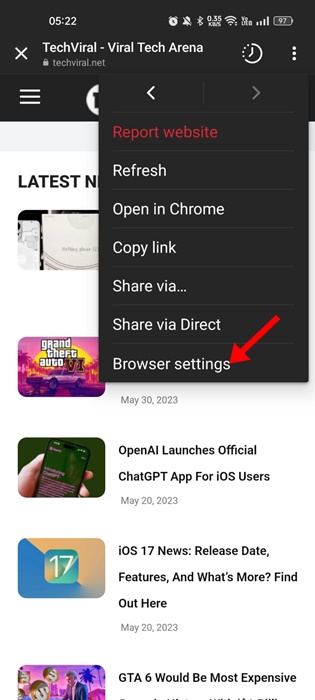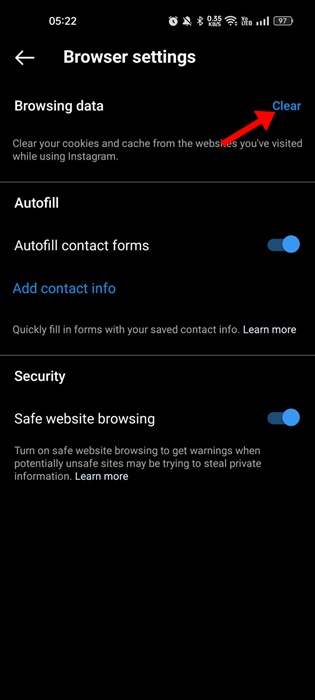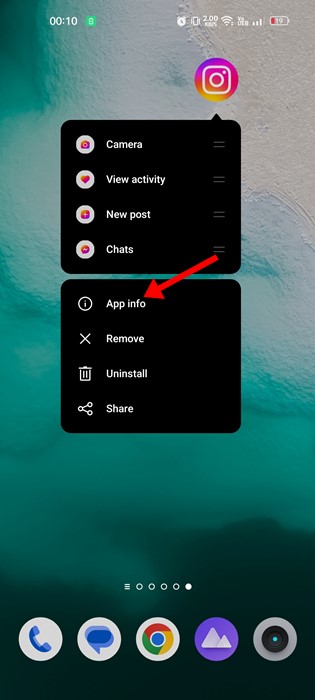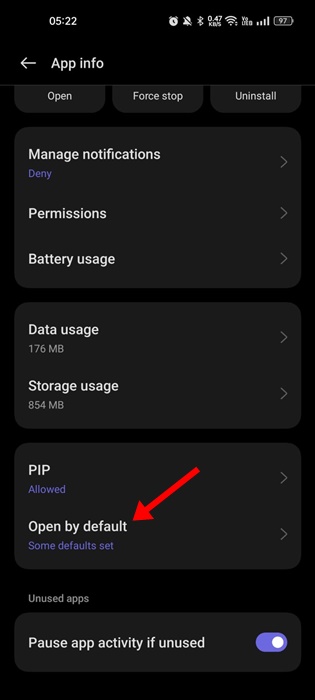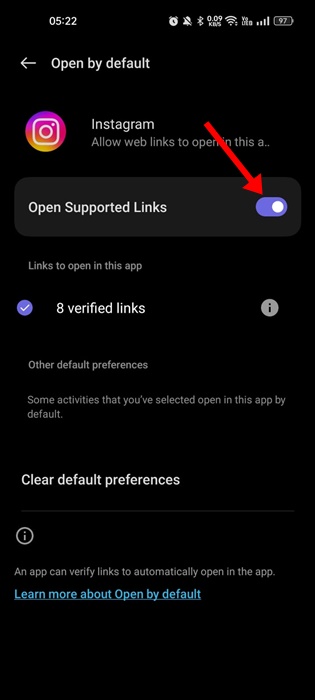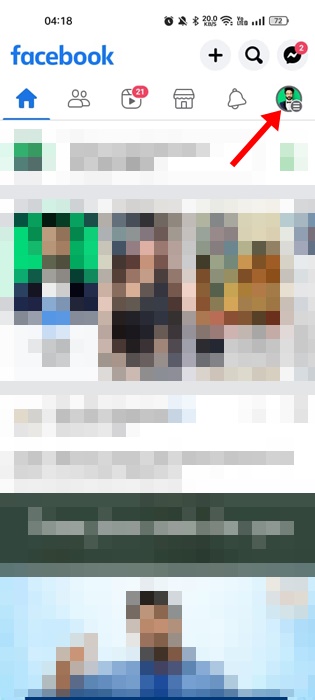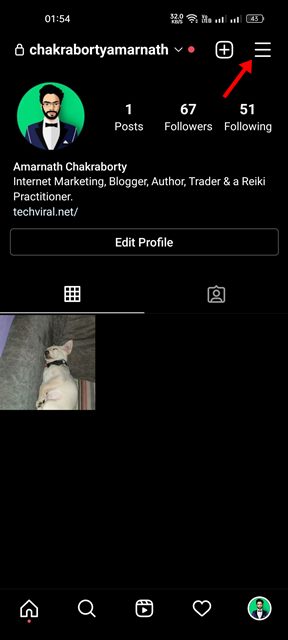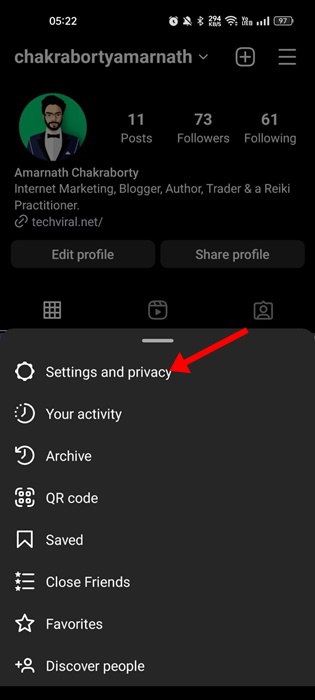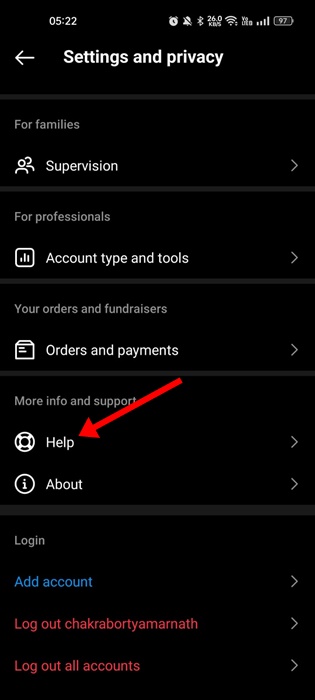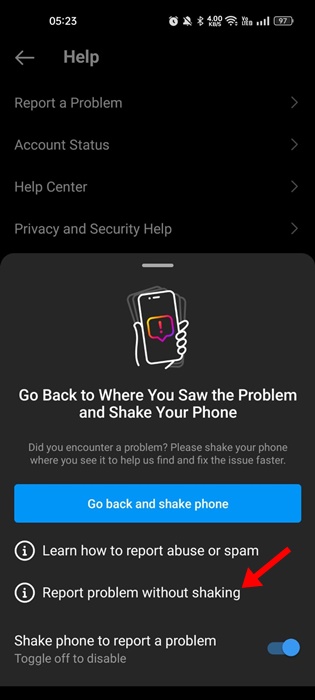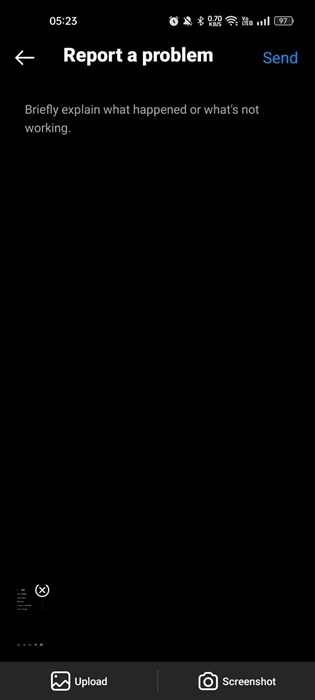Instagram — отличная социальная сеть для развлечения. Он абсолютно бесплатен и широко используется частными лицами и предприятиями.
Компании и знаменитости также используют этот сайт для продвижения своей продукции. Когда вы проверите эти бизнес-аккаунты в Instagram, вы найдете их продукт или бизнес-сайт в разделе биографии. Биография в Instagram рассказывает многое о компании или личности.
Instagram позволяет вам делиться ссылками в биографии, и всякий раз, когда кто-то нажимает на общие ссылки, сайт перенаправляет их на свой сайт. Однако что, если в некоторых случаях биоссылка в Instagram не работает?
С проблемой неработающей ссылки Instagram Bio Link уже столкнулись многие пользователи. Проблема в основном связана с недействительными URL-адресами или орфографическими ошибками, что делает URL-адрес бесполезным.
Содержание
- 1 10 способов исправить неработающие ссылки в Instagram
- 1.1 1. Проверьте и исключите орфографические ошибки
- 1.2 2. Исправить ссылку, не разрешенную в Instagram
- 1.3 3. Не делитесь ссылками, которые перенаправляют слишком часто
- 1.4 4. Принудительно остановите приложение Instagram
- 1.5 5. Отключите приложение VPN на своем телефоне
- 1.6 6. Очистите кеш и данные Instagram
- 1.7 7. Очистить данные браузера в приложении
- 1.8 8. Настройте Instagram на открытие поддерживаемых ссылок
- 1.9 9. Обновите приложение Instagram
- 1.10 10. Обратитесь в службу поддержки Instagram
Причины, по которым ссылки в Instagram не работают
Вы можете получить сообщение об ошибке при добавлении определенных ссылок в свою биографию в Instagram. Ошибки ссылок обычно возникают по этим причинам.
- Вы добавляете ссылку, которая больше не доступна.
- Ссылка, которой вы делитесь, запрещена для использования на платформе.
- Instagram не поддерживает сокращенные ссылки.
- Несколько пользователей сообщили о ссылке на платформе.
10 способов исправить неработающие ссылки в Instagram
Итак, если у вас возникли проблемы из-за того, что ссылки в Instagram не работают, продолжайте читать статью. Ниже мы поделились некоторыми простыми способами исправления ссылок Instagram, не работающих на мобильных устройствах. Давайте начнем.
1. Проверьте и исключите орфографические ошибки
Первое, что нужно сделать, если вы не можете добавить ссылку в свою биографию в Instagram, — это проверить и исключить опечатки. Убедитесь, что ссылка, которую вы пытаетесь добавить, действительна и активна.
Если ссылка не активна или удалена, вы столкнетесь с ошибками. Затем проверьте орфографические ошибки в URL.
По умолчанию Instagram позволяет вам добавлять до 30 символов в поле био-ссылки. Поэтому, если ваш URL-адрес длиннее, вам необходимо сократить его с помощью службы сокращения URL-адресов.
2. Исправить ссылку, не разрешенную в Instagram
Как упоминалось выше, Instagram строго определяет, какими типами ссылок пользователи могут делиться на платформе. Если ссылка, которую вы пытаетесь добавить, уже заблокирована в Instagram, вы не сможете ее добавить.
При попытке поделиться запрещенным URL-адресом в Instagram вы увидите сообщение об ошибке типа «Ссылка не разрешена». Поэтому убедитесь, что ссылка не отмечена в Instagram.
3. Не делитесь ссылками, которые перенаправляют слишком часто
URL-адреса, которые слишком много раз перенаправляют пользователей, прежде чем перейти на конкретную веб-страницу, вызывают тревогу в Instagram.
Instagram считает такие ссылки вредоносными или спамом. Итак, если вам запретили добавить определенную ссылку в вашу биографию в Instagram, проверьте, не слишком ли часто ссылка перенаправляет пользователей.
Если проблема с перенаправлением актуальна, вам необходимо ее устранить, а затем поделиться ссылкой в своей биографии в Instagram.
4. Принудительно остановите приложение Instagram
Один из лучших способов устранить неработающую ссылку в истории или биографии Instagram — это принудительно остановить и снова открыть приложение.
Ссылки в Instagram часто могут стать недоступными для кликов из-за временных сбоев в приложении. Вы можете легко устранить такие сбои, принудительно остановив приложение Instagram. Вот что вам нужно сделать.
1. Нажмите и удерживайте значок приложения Instagram на главном экране и выберите Информация о приложении.
2. На экране «Информация о приложении» нажмите Принудительно остановить.
3. Как только принудительное действие прекратится, просто снова откройте приложение Instagram.
Вот и все! Вот как легко принудительно остановить и снова открыть приложение Instagram на вашем устройстве Android. Если вы используете iPhone, проведите пальцем вверх от нижней части экрана, чтобы открыть переключатель приложений. Когда появится переключатель приложений, проведите вверх по карточке Instagram, чтобы закрыть его.
5. Отключите приложение VPN на своем телефоне
Использование VPN-приложений может помешать работе приложения Instagram. Это происходит из-за проблем с разрывом соединения, вызванных приложениями VPN/прокси.
Итак, если вы используете приложение VPN на своем телефоне, вы можете временно отключить его и посмотреть, поможет ли это добавить ссылку в вашу биографию в Instagram.
Если отключение VPN не помогло, вы можете включить VPN и воспользоваться следующими способами, которыми мы поделились.
6. Очистите кеш и данные Instagram
Устаревший или поврежденный кеш приложения часто является причиной того, что Instagram Bio Link не работает. Следовательно, вы можете очистить кеш Instagram, чтобы решить проблему. Вот что вам нужно сделать.
1. Нажмите и удерживайте значок приложения Instagram и выберите Информация о приложении.
2. На экране «Информация о приложении» нажмите Использование хранилища.
3. В разделе «Использование хранилища» нажмите Очистить кэш, а затем Очистить данные.
4. Теперь снова откройте приложение Instagram и войдите в свою учетную запись.
Вот и все! Выполнив эти действия, вы сможете решить проблему с неработающей ссылкой Instagram на вашем устройстве Android.
7. Очистить данные браузера в приложении
Когда вы нажимаете на любую ссылку в приложении Instagram, она открывается во встроенном браузере Instagram. Таким образом, вы также можете очистить данные браузера в приложении, чтобы решить проблему.
1. Откройте приложение Instagram и нажмите на любую другую рабочую ссылку.
2. Когда ссылка откроется в браузере приложения, нажмите три вертикальные точки в правом верхнем углу экрана.
3. В появившемся меню выберите Настройки браузера.
4. Нажмите кнопку Очистить рядом с данными о просмотре в настройках браузера.
5. Об очистке данных просмотра? нажмите Очистить данные просмотра.
Вот и все! Вот как вы можете очистить данные просмотра во встроенном браузере Instagram.
8. Настройте Instagram на открытие поддерживаемых ссылок
Если вы случайно запретили приложению Instagram открывать поддерживаемые ссылки, нажатие на любую ссылку, будь то в профиле, публикации, ролике или истории, не откроется на вашем телефоне.
Итак, вам необходимо настроить приложение Instagram так, чтобы поддерживаемые ссылки всегда открывались в браузере приложения. Вот что вам нужно сделать.
1. Нажмите и удерживайте значок приложения Instagram и выберите Информация о приложении.
2. На экране «Информация о приложении» нажмите Открыть по умолчанию.
3. На экране «Открыть по умолчанию» включите переключатель Открыть поддерживаемые ссылки.
Вот и все! Вот как легко настроить приложение Instagram так, чтобы оно всегда открывало поддерживаемые ссылки.
9. Обновите приложение Instagram
Если вы испробовали все методы, которыми мы поделились, вы все равно не сможете открывать био-ссылки в Instagram; скорее всего, у вас некорректное приложение Instagram.
Ошибки или устаревшее приложение Instagram часто являются причинами таких проблем. Итак, вам необходимо проверить, доступна ли более новая версия приложения Instagram, и установить ее, чтобы решить проблему.
Вам необходимо открыть App Store или Android или iOS, а затем обновить/установить последнюю версию приложения Instagram.
10. Обратитесь в службу поддержки Instagram
Если ни одно из решений, описанных в статье, не помогло решить проблему «Невозможно добавить ссылку в биографию» или «Ссылка на биографию Instagram не работает», пришло время обратиться в службу поддержки Instagram. Вам необходимо объяснить свою проблему, и служба поддержки разберется с ней.
1. Откройте приложение Instagram и нажмите на фото профиля.
2. На экране профиля нажмите гамбургер-меню.
3. В появившемся меню выберите Настройки и конфиденциальность .
4. В настройках нажмите Справка.
5. На экране «Справка» нажмите Сообщить о проблеме без встряхивания.
6. Нажмите Сообщить о проблеме еще раз в запросе подтверждения.
7. Теперь кратко объясните свою проблему и добавьте несколько скриншотов. После этого нажмите кнопку «Отправить», чтобы отправить отчет в службу поддержки Instagram.
Вот и все! Вот как вы можете сообщить о проблеме в службу поддержки Instagram.
Читайте также: Как исправить неработающие фильтры Instagram
Проблема с неработающими ссылками Instagram может расстраивать, но ее можно легко исправить. Это лучшие решения для исправления неработающих ссылок Instagram Bio на Android. Сообщите нам в комментариях ниже, если вам известны другие способы решения проблемы.